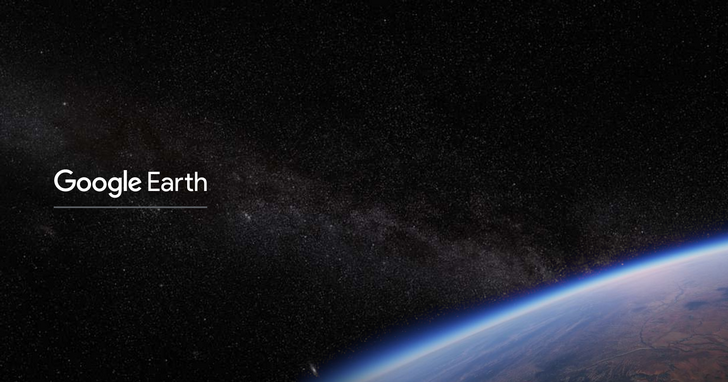
在 Google 地球網頁版的側邊欄「專案」區域,可以藉由新增專案來搜尋來鎖定某個區域,確認地點即可加入專案之中,操作過程非常簡單,而且所有簡報檔案也會自動儲存於 Google Drive 中,讓你為簡報製作帶來了新穎的視覺特,當需要使用到地圖資訊展示時,則能擁有更多元的互動效果,深入融入故事情境中,唯一缺點是完成的簡報檔案無法下載到電腦中隨意瀏覽。






本文同步刊載於PC home雜誌
歡迎加入PC home雜誌粉絲團!
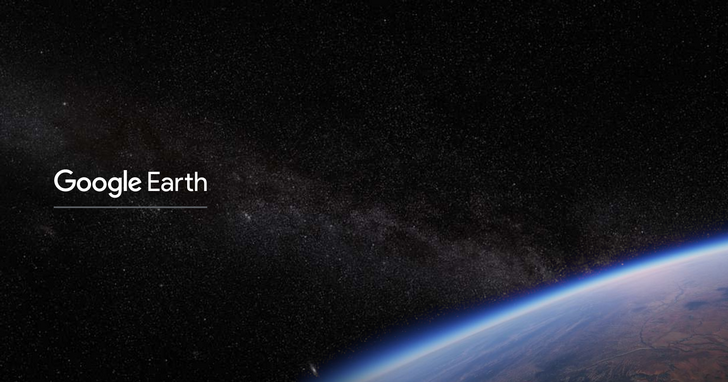
在 Google 地球網頁版的側邊欄「專案」區域,可以藉由新增專案來搜尋來鎖定某個區域,確認地點即可加入專案之中,操作過程非常簡單,而且所有簡報檔案也會自動儲存於 Google Drive 中,讓你為簡報製作帶來了新穎的視覺特,當需要使用到地圖資訊展示時,則能擁有更多元的互動效果,深入融入故事情境中,唯一缺點是完成的簡報檔案無法下載到電腦中隨意瀏覽。






本文同步刊載於PC home雜誌
歡迎加入PC home雜誌粉絲團!
請注意!留言要自負法律責任,相關案例層出不窮,請慎重發文!